Cancella le filigrane di Filmora utilizzando vari dispositivi per la rimozione delle filigrane di Filmora
Se stai utilizzando la versione gratuita del software Wondershare Filmora per la modifica dei video, otterrai i video con le filigrane di Filmora. Bene, se vuoi riprodurre il video, non ti sentirai abbastanza soddisfatto poiché nei video appare una filigrana inquietante. Allora, vuoi sbarazzarti delle filigrane di Filmora e divertirti a riprodurre i tuoi video preferiti? Quindi, prova a vedere varie soluzioni da questo post. Ti mostreremo come farlo rimuovi la filigrana Wondershare Filmora con successo.
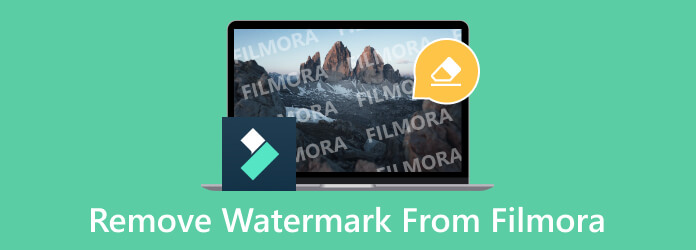
Innanzitutto presentiamo cos'è Filmora. Il nome completo del software è Wondershare Filmora. È tra i software di editing video più avanzati a cui puoi accedere su computer, telefoni cellulari, iPad e altri dispositivi. Con l'aiuto del programma, puoi migliorare in modo eccellente il tuo video. Puoi aggiungere filtri, aggiungere effetti, rimuovere lo sfondo, fondere e altro ancora. Tuttavia, dopo aver modificato un video, su di esso verrà lasciata una filigrana Filmora. La domanda qui è perché Filmora aggiunge una filigrana al suo video. Bene, ci sono vari motivi per cui il video ha filigrane. Abbiamo incluso alcuni motivi di seguito per farti capire meglio.
Diffondere il Marchio
Uno dei migliori motivi per cui Filmora include filigrane è diffondere il proprio marchio ad altri utenti. In questo tipo di strategia, possono far conoscere FIlmora ad altri utenti. Inoltre, se riescono a diffondere bene il loro marchio, ci saranno grandi possibilità di incoraggiare più utenti a utilizzare il software di editing video.
Per prevenire i furti
Al giorno d'oggi, diversi utenti utilizzano i video di altre persone senza autorizzazione. Detto questo, un'altra soluzione è metterci sopra una filigrana. In questo modo, alcuni ladri avranno difficoltà a utilizzare il video.
Guadagnare
Ebbene, il proprietario del software deve guadagnare dall'editore. Se altri utenti desiderano rimuovere le filigrane Filmora dal video, devono acquistare un piano di abbonamento. In questo modo, possono ottenere il video mentre il proprietario guadagna dal piano.
Il modo migliore per rimuovere la filigrana Filmora è ottenere la sua versione pro. Tuttavia, non possiamo ignorare il fatto che acquistare la versione pro è costoso. In tal caso, ti forniremo la soluzione migliore. In questa parte ti mostreremo come rimuovere le filigrane FIlmora sul tuo computer, telefono cellulare e online. Quindi, per conoscere il modo migliore per rimuovere la filigrana Wondershare Filmora, consulta le informazioni di seguito.
Come hai osservato, la filigrana filmora di un video è troppo grande per essere rimossa. Ma ovviamente, se disponi di un eccellente dispositivo per rimuovere la filigrana, nulla è impossibile. Ebbene, il Video Converter Ultimate è uno dei programmi in grado di eliminare qualsiasi filigrana da un video, inclusa la filigrana Filmora. La sua funzione Video Watermark Remover può rimuovere facilmente la filigrana in un istante. Dopo il processo, vedrai che sembra che la filigrana non sia nemmeno lì prima. Inoltre, il software è disponibile sui tuoi dispositivi Windows e Mac. In questo modo, indipendentemente dal computer che utilizzi, puoi utilizzare il programma comodamente. Oltre a rimuovere le filigrane, Video Converter Ultimate ha più funzionalità che puoi utilizzare. Puoi ritagliare video, aggiungere effetti e filtri, filigrane, regolare il colore e altro ancora. Quindi, se desideri il miglior programma scaricabile per migliorare il tuo video, non esitare mai a utilizzare il programma. Se desideri passaggi dettagliati per sapere come rimuovere il logo o la filigrana di filmora, consulta i passaggi seguenti.
Scarica la Video Converter Ultimate sul tuo computer e inizia il processo di installazione. Puoi anche usare il Scarica gratis sotto per un facile accesso.
Dopo aver avviato il software, vai al file Strumenti e seleziona l'opzione Rimozione filigrana video funzione.
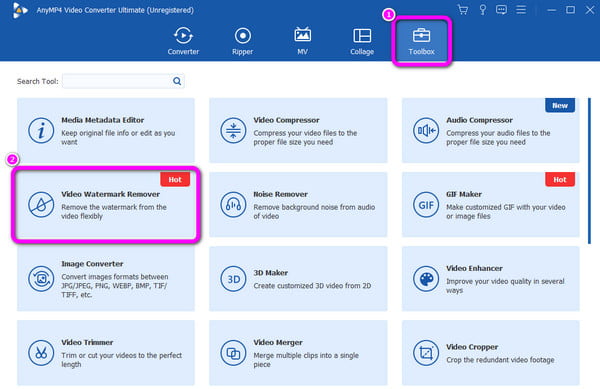
Quindi, fare clic su + accedere dall'interfaccia centrale per visualizzare la cartella del computer. Quindi, cerca il video con la filigrana Filmora che desideri rimuovere.

Per rimuovere la filigrana Filmora, fai clic su Aggiungi area di rimozione filigrana opzione. Successivamente, ci sarà un oggetto regolabile sul tuo video. Usalo e copri la filigrana.
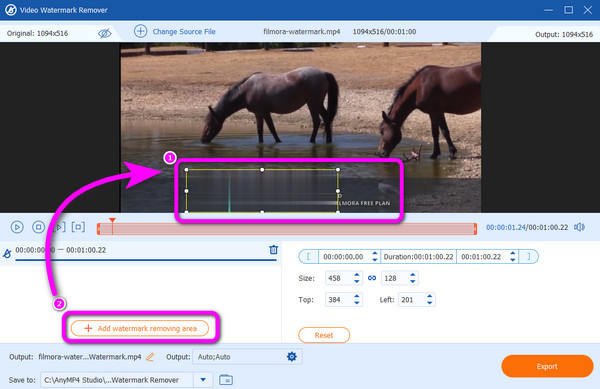
Quando la filigrana è già scomparsa, fare clic su Esportare pulsante. Dopo il processo, hai finito. Puoi guardare il video senza oggetti fastidiosi.
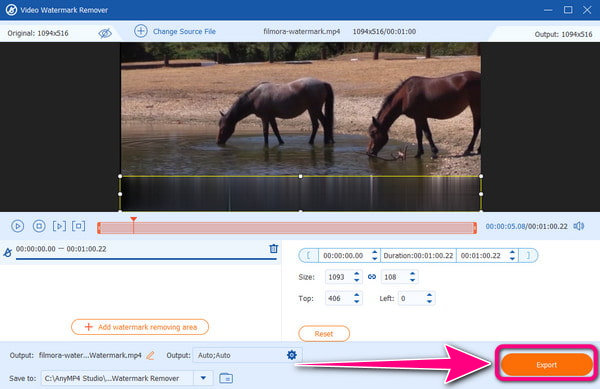
Se vuoi sapere come rimuovere la filigrana da Filmora senza acquistare, usa 123APPS. Si tratta di uno strumento online in grado di cancellare la filigrana di Filmora in pochi clic. Con il suo semplice processo, tutti gli utenti possono utilizzare lo strumento, soprattutto i principianti. Inoltre, 123APPS è accessibile su tutte le piattaforme web. Puoi anche usarlo in vari processi di modifica oltre a cancellare le filigrane. Puoi unire video, tagliare, ritagliare, ruotare e altro ancora. Tuttavia, ci sono alcuni inconvenienti che puoi incontrare. Quando si carica il video, ci vorrà molto tempo. Si consiglia la connessione Internet per rimuovere la filigrana Filmora quando si utilizza lo strumento. Sullo schermo vengono visualizzati anche alcuni annunci inquietanti, il che è fastidioso.
Vai al sito ufficiale di APP 123. Successivamente, fai clic su Apri file pulsante e caricare il video. Al termine del processo di caricamento, procedere al passaggio successivo.
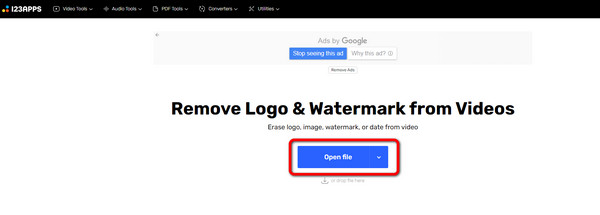
Usa il mouse e creare una forma rettangolare per coprire la filigrana Filmora. Quindi, assicurati che l'intera filigrana sia coperta per evitare oggetti che disturbano in eccesso.
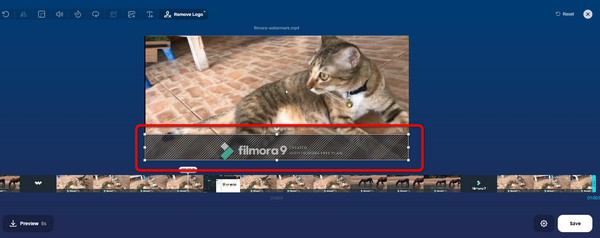
Vai all'interfaccia giusta e fai clic su Risparmi pulsante per iniziare il processo di download. Successivamente, puoi aprire il video dalla cartella Download.
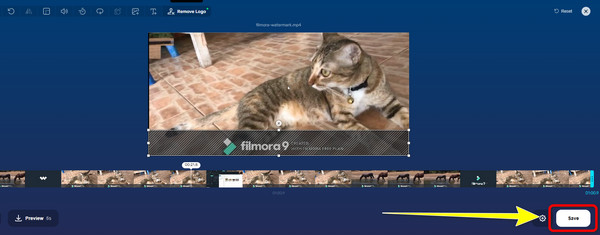
Se usi il cellulare, usa il file Rimozione filigrana - Gomma per logo per rimuovere la filigrana Filmora dal tuo video. L'applicazione può rimuovere istantaneamente la filigrana utilizzando la funzione di rimozione filigrana. Inoltre, è semplice perché devi evidenziare la filigrana e iniziare il processo di rimozione. Ma ci sono momenti in cui l'app non funziona bene. Anche se sei in fase di rimozione, parte della filigrana è ancora presente. Quindi, devi imparare come utilizzare correttamente l'app. Vedi i passaggi seguenti su come rimuovere la filigrana da Filmora utilizzando l'applicazione.
Scarica la Rimozione filigrana - Gomma per logo sul tuo cellulare. Successivamente, avvialo per iniziare il processo.
Seleziona il Rimuovi Filigrana opzione e aggiungi il video dal tuo telefono. Quindi, crea un oggetto a forma di rettangolo e usalo per coprire e rimuovere la filigrana.
Al termine, fai clic su Esportare pulsante nella parte in alto a destra dello schermo del telefono. Quindi, la filigrana è già scomparsa dopo la procedura.
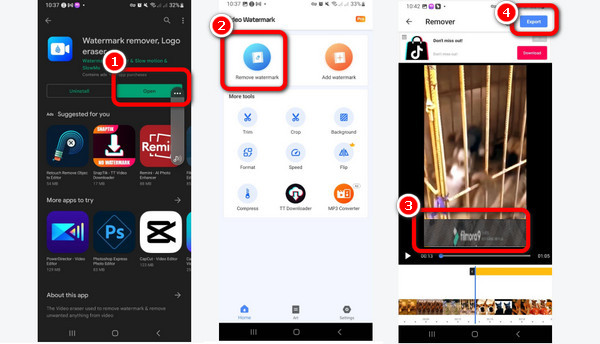
Ora, dopo aver rimosso il video, puoi averlo tu stesso e riprodurlo. Ma se vuoi registrare il video modificato utilizzando il tuo computer, puoi utilizzare il file Screen Recorder online gratuito. Con l'aiuto del registratore dello schermo, puoi avere la versione originale del tuo video senza fastidiose filigrane. Inoltre, utilizzare lo strumento è semplice. Dopo aver fatto clic sul pulsante di avvio, puoi già registrare il video. Quindi, se vuoi imparare come registrare video, utilizza i semplici passaggi seguenti.
Accedi al Screen Recorder online gratuito su qualsiasi piattaforma web. Quindi, fare clic su Avvia il registratore gratuito pulsante.
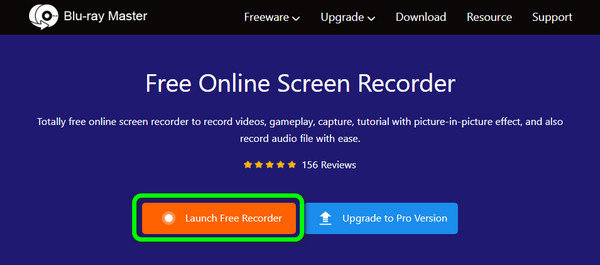
Dopo aver riprodotto il video modificato, premi il pulsante Rec pulsante. Dopo il conto alla rovescia di 3 secondi, inizierà il processo di registrazione del video.
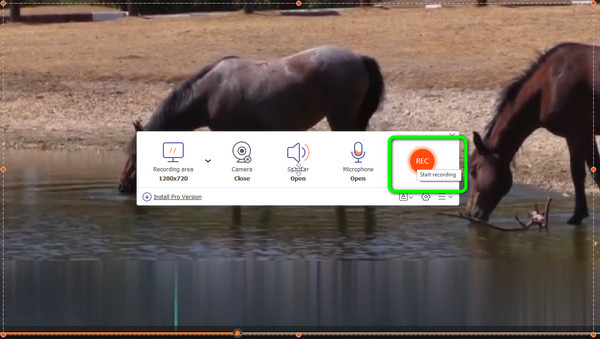
Se hai finito di registrare il video, fai clic su Fermare pulsante. Successivamente, puoi già riprodurre il video registrato dal tuo computer.
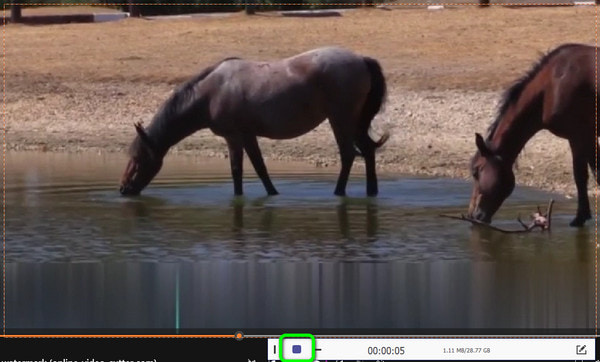
Letture consigliate
Istruzioni facili da seguire su come rimuovere il filtro TikTok
Come aggiungere una filigrana a un video nei tre modi più semplici
È possibile rimuovere la filigrana da Filmora?
Sì. Se desideri rimuovere una filigrana Filmora, puoi utilizzare il file Video Converter Ultimate. Offre un metodo semplice che ti consente di rimuovere le filigrane senza alcuna difficoltà.
Filmora ha una filigrana?
Sì, è vero. Se stai utilizzando la versione gratuita di Filmora, otterrai il video con una filigrana. Ma se hai una versione pro, puoi decidere se vuoi o meno la filigrana da un video.
Posso ottenere Filmora Pro gratuitamente?
Sfortunatamente no. Se desideri ottenere la versione Pro di Filmora, la cosa migliore che devi fare è acquistare un piano di abbonamento. Con ciò, puoi utilizzare più funzionalità a cui non puoi accedere dalla versione gratuita.
Filmora è gratuito senza filigrana?
No. Se desideri un video senza filigrana, acquistare il software è la soluzione migliore. La versione gratuita di Filmora include una filigrana Filmora dopo il processo di editing video.
Puoi rimuovere legalmente una filigrana?
Onestamente, rimuovere una filigrana è illegale. Ma se desideri rimuovere la filigrana da un video per uso personale, puoi farlo. Puoi cercare dispositivi per la rimozione della filigrana video offline e online.
Come rimuovere la filigrana FIlmora? Puoi trovare la soluzione migliore in questo articolo. Mostreremo i modi offline e online per rimuovere la filigrana Filmora. Inoltre, se utilizzi il cellulare, abbiamo incluso un'applicazione che puoi utilizzare per rimuovere la filigrana. Ma, se desideri il metodo più semplice per rimuovere la filigrana Filmora e migliorare il video utilizzando alcuni strumenti di modifica, utilizza il file Video Converter Ultimate. Il programma ha più funzioni di modifica da utilizzare oltre alla rimozione di oggetti non necessari da un video.
Più Reading
5 straordinari dispositivi per la rimozione della filigrana Shutterstock da utilizzare
Vuoi sapere come rimuovere la filigrana Shutterstock da un video? Leggi la guida perché forniamo tutti i prodotti per la rimozione della filigrana Shutterstock che puoi utilizzare.
Guide all'uso di Audacity per rimuovere il rumore di fondo nell'audio
Hai registrazioni audio che contengono rumore e desideri utilizzare la riduzione del rumore Audacity? Vieni a vedere le linee guida di Audacity su come rimuovere il rumore audio.
Come rimuovere la filigrana dal video in modo rapido ed efficiente
Vuoi rimuovere la filigrana dal video nel modo più efficiente e veloce? Quindi, guarda i sensazionali editor di video che abbiamo in questo post.
Come rimuovere filigrana da GIF [Risolto in 3 modi]
Avere una GIF senza filigrana. Fai clic su questo post e consulta le linee guida complete sulla rimozione della filigrana di una GIF utilizzando i tre migliori dispositivi di rimozione della filigrana oggi.
Rimozione filigrana video